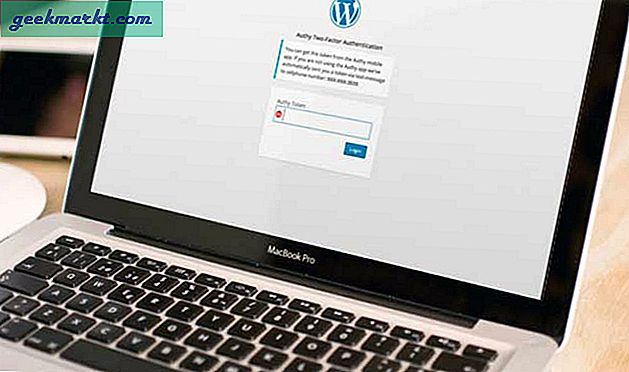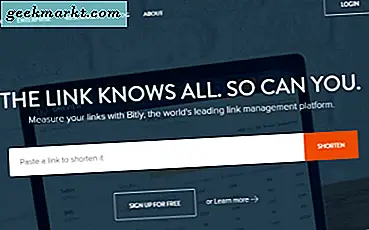När det gäller telefoner som är enkla och enkla att använda, måste iPhone vara överst eller nära toppen av den listan. Men trots hur användarvänligt och snabbt telefonen är, finns det fortfarande vissa saker som kan påverka telefonens prestanda och vår dagliga användning av den. En av de största gärningsmännen här är belastningen av oönskade gamla minnesfiler och skräp som finns kvar på telefonen. Detta kan sakta ner din telefon avsevärt och lämna dig också med det alltför bekanta problemet med att ha mycket lite lagringsutrymme. För att åtgärda problemet måste du rensa cacheminnet och radera de tillfälliga filerna som onödigt tar upp mycket lagringsutrymme på enheten.
När du först öppnar och slår på din iPhone för första gången, är du förvånad över hur snygg och omedelbart lyhörd telefonen är. Men över tiden tenderar saker att sakta ner och du märker att din lediga lagring fortsätter att falla. Anledningen till detta är cachen på din enhet. Varje gång vi använder en app på vår telefon, hanterar appbutiken filer, information och data. Till exempel, varje webbsida du laddar upp på Safari, lagrar appen viss information på webbplatsen för att göra surfupplevelsen lite snabbare, men den här informationen tar också plats på telefonen.
Det här är omöjligt att sluta hända, så varje gång måste vi rensa vår telefon av dessa onödiga rymdgrisar för att spara utrymme och öka prestanda. Det är dock inte tydligt klart eller lätt att veta hur du rensar cacheminnet på vår telefon. Tack och lov, det är därför som denna artikel har skrivits. Här i den här artikeln kommer jag att titta på ett antal olika sätt att rensa telefonens cacheminne för all denna onödiga data och alla de temporära filerna.
Det finns tre huvudsakliga sätt att göra om att rensa cacheminnet på din telefon och återfå det värdefulla lagringsutrymmet och se telefonen fungera som dess nya igen. Den första metoden är det enklaste och snabbaste att göra, och det innebär att du tar bort Safari-cachen, vilket är sannolikt bland de största gärningsmännen till varför ditt lagringsutrymme minskar dramatiskt utan din vetskap. Det finns en bra chans att väldigt få av er någonsin har gjort det här, så när du gör det kommer du sannolikt att återfå en hel del lagringsutrymme på din iPhone.

Så här tar du bort Safari Cache
Steg 1: Klicka på Inställningar och leta upp Safari-knappen på listan med knappar.
Steg 2: När du har klickat på Safari behöver du bläddra ner längst ner på sidan och klicka på Rensa historik och webbplatsdata.
Steg 3: När du klickar på knappen kommer Safari-cachen att rengöras och avhjälpa tillfälliga filer eller onödiga data.
Medan det kommer att hjälpa till att frigöra ett visst utrymme är det naturligtvis några andra saker att göra för att rensa upp lite utrymme på din telefon. Det andra sättet att klara av att rensa telefonens cacheminne är att ta bort och sedan ladda ner nya appar. Som du använder dem ofta, lagrar apps som Snapchat, Facebook, Instagram och Twitter alla en massa data på ett liknande sätt som Safari. Tack och lov kan genom att radera och ladda ner appen frigöra en massa utrymme (tills appen fylls i med tillfälliga filer igen). Här är stegen för att se om du ska ta bort och ladda ner en app igen för att spara utrymme.
Ta bort fildata genom att radera och ladda ner apper
Steg 1: Gå till Inställningar, sedan Allmänt och hitta sedan Lagrings- och iCloud-användningsknappen.
Steg 2: När du har tryckt på den, tryck på Hantera lagringsknappen. Det tar dig till en lista med dina appar, sorterade efter hur mycket utrymme de tar upp.
Steg 3: Hitta en app som du inte förväntar dig att ta upp så mycket utrymme och klicka på det. Då måste du titta på dokument och data i appen. Om det är över 450-500MB eller så bör du radera det.
Steg 4: När du har raderat appen kan du ladda ner den igen och när du tittar på Dokument och data för appen nu kommer den att vara mycket lägre och du kommer ha sparat massor av utrymme på enheten.
Steg 5: Upprepa denna process för så många appar som du vill, men det är ofta sociala medier konton som är de största förövarna här.
Återigen borde det ha gjort underverk för ditt lagringsutrymme, men det finns ytterligare en sak du kan göra för att försöka frigöra lite mer utrymme / rensa cacheminnet på din enhet. Du kan använda en av olika PC- eller Mac-program som tar bort skräpfiler från dina iOs-enheter, filer som du inte ens visste existerade. Det finns många olika program du kan välja mellan, men min favorit är PhoneClean, men gärna prova andra om du väljer det. Nedladdningen är väldigt enkel och om bara några minuter kommer det här programmet att kunna spara lite utrymme på din telefon. Så här använder du den.

Rengör din iOS-enhetens cache av skräpfiler via PhoneClean
Steg 1: Ladda ner den kostnadsfria programvaran, det tar bara några minuter att ladda ner.
Steg 2: Anslut din iPhone till din dator med USB-blixtkabeln.
Steg 3: Öppna programmet och tryck på knappen Scan.
Steg 4: Programmet bör bara ta några minuter att skanna enheten för hur många filer och skräppostdata den kan radera. Saker som storleken på din enhet och hur många temporära filer och data den hittar kan också få det att fungera lite långsammare eller snabbare.
Steg 5: När skanningen är klar trycker du på knappen Rensa och om några minuter kommer din telefon att rengöras och du får lite mer lagringsutrymme att arbeta med.
När du har slutfört dessa tre olika metoder för att rensa telefonens cacheminne, borde du ha många fler gigabyte ledigt utrymme på din telefon för att arbeta med och telefonen kommer sannolikt att vara mer lyhörd och snabb också. Medan en iPhone kräver mycket mindre underhåll än en dator för att fortsätta arbeta i toppform, går det några gånger om året genom att genomgå dessa processer, så att telefonen fungerar så bra som möjligt.